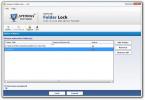Casier MTE: Protégez les fichiers / dossiers par mot de passe et créez des archives cryptées
Si votre ordinateur contient des fichiers sensibles, vous pouvez les protéger à l'aide de la protection utilisateur Windows par défaut ou d'un autre logiciel de verrouillage PC. Il verrouillera tout votre ordinateur et toute personne sans mot de passe ne pourra pas y accéder. Cependant, si vous devez beaucoup partager votre ordinateur, dire votre mot de passe à d'autres personnes et le changer à chaque fois peut être un peu ennuyeux. En dehors de cela, vous devrez également rester autour de la personne pour vous assurer qu'elle ne s'approche pas de vos fichiers personnels. Il existe de nombreux outils payants qui vous permettent de prendre soin des informations sensibles stockées dans des fichiers et des dossiers, mais les outils de sécurité gratuits n'ont pas l'ensemble complet d'options ou sont limités dans le nombre de fichiers ou de dossiers qu'ils peuvent fermer à clé. MTE Folder Locker est une application pour Windows qui vous permet de verrouiller vos fichiers et dossiers personnels et sensibles avec un mot de passe. Vous pouvez également créer des archives chiffrées de plusieurs fichiers. Plus d'informations sur MTE Folder Locker après le saut.
Avant de pouvoir commencer à utiliser l'application, vous devrez l'activer à l'aide d'un code d'activation gratuit. Pour obtenir votre code d'activation gratuit, cliquez sur Générer un code gratuit et obtenez le code sur la page Web correspondante. Pour continuer à utiliser l'application, vous devez également saisir à nouveau un nouveau code d'activation tous les 14 jours, ce qui est néanmoins un inconvénient mineur.

Une fois l'application activée, entrez le mot de passe principal qui peut être utilisé au cas où vous oublieriez l'un des mots de passe individuels pour les fichiers et les dossiers.

L'interface principale de MTE Folder Locker a des boutons d'accès facile en haut pour Changer le mot de passe, Créer une archive cryptée, extraire une archive cryptée, verrouiller le dossier, déverrouiller le dossier, sécuriser les fichiers cachés et les dossiers, Les options et Vue, la liste des dossiers apparaît dans le volet gauche, tandis que leur contenu apparaît dans le volet droit.

Cliquez avec le bouton droit sur un dossier et sélectionnez Verrouiller le dossier pour le verrouiller. La fenêtre Lock Folder vous permet de choisir Panneau de configuration, Poste de travail, Programmes, Corbeille, etc. comme casier. Sélectionnez Verrouiller, sélectionnez un mot de passe et cliquez sur OK pour sécuriser le dossier.

Le dossier apparaîtra avec l'icône du «casier» sélectionné. Cliquer dessus vous amènera à sélectionner «Locker» au lieu d'ouvrir le contenu du dossier d'origine.

Choisissez Créer une archive cryptée en haut pour choisir des fichiers individuels et créer une archive cryptée de tous les fichiers sélectionnés.

L'option Sécurité du système vous permet de désactiver les options système par défaut, telles que Afficher les fichiers cachés, le menu Options des dossiers et Masquer les fichiers protégés du système d'exploitation.

MTE Folder Locker fonctionne sur les versions 32 bits et 64 bits de Windows XP, Windows Vista, Windows 7 et Windows 8.
Télécharger MTE Folder Locker
Chercher
Messages Récents
SysTools Folder Lock: verrouillage par lots et protection par mot de passe pour les dossiers
Nous examinons fréquemment divers outils de verrouillage de dossier...
Le moteur de recherche populaire DuckDuckGo lance une application pour Windows 8 et RT
DuckDuckGo est un moteur de recherche populaire qui promeut la conf...
Afficher un journal de toutes les actions effectuées sur votre PC avec LastActivityView
Dépenser plus que la meilleure partie de la journée devant l'ordina...